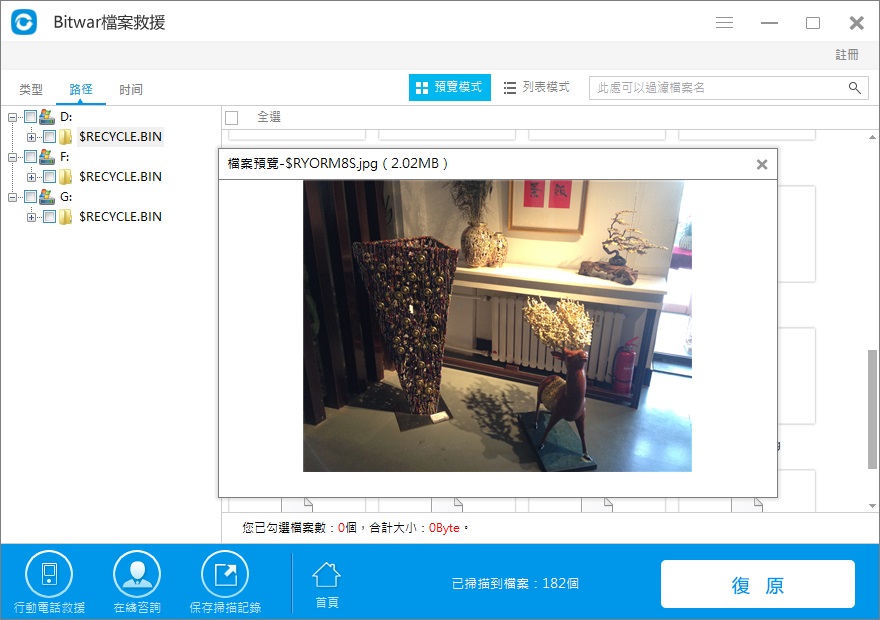在運行Windows 10的筆電或台式機上,當您通過選擇一個檔案並按Delete鍵來刪除檔案,或者右鍵單擊該檔案然後單擊Delete選項時,該檔案將移至資源回收筒,以便您可以還原已刪除的檔案,將其隨時復原至其原始位置。
根據資源回收筒的大小和檔案數,您的資源回收筒可能會消耗數GB的寶貴磁碟空間。因此要恢復一些空間,您可以從資源回收筒中手動刪除所有檔案。
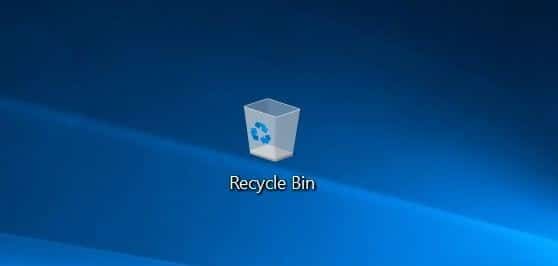
您甚至可以在Windows 10中禁用資源回收筒,但這不是一個好主意,尤其是當您可以通過刪除資源回收筒中的所有檔案來釋放空間時。但是,Windows 10提供了一種從資源回收筒自動刪除較舊檔案的簡便方法可以幫助我們節約磁碟空間。
是的,您可以設定自動從資源回收筒中刪除超過30天的檔案。
簡而言之,如果您將檔案刪除到資源回收筒,則如果您在存儲設置中啟用了新功能,該檔案將在30天后從資源回收筒中刪除。該功能可幫助您自動執行從資源回收筒刪除30天以上檔案的工作,以釋放空間。請記住,除非被刪除,否則只要檔案在資源回收筒中,就可以將它們還原到原始位置。如果檔案被從資源回收筒中刪除,請立即啟動第三方檔案救援軟體:Bitwar Data Recovery將檔案從資源回收筒中救援。
從Windows 10資源回收筒自動刪除30天以上的檔案
Windows 10中的存儲空間感知器的功能使您可以自動執行從資源回收筒中刪除檔案的工作。
步驟1: 打開「Windows設置」應用。導航到「系統」 > 「存儲體」。
步驟2:在「存儲空間感知器」部分中,「開啟」存儲感知功能。現在,單擊「變更自動釋放空間的方式」鏈接。
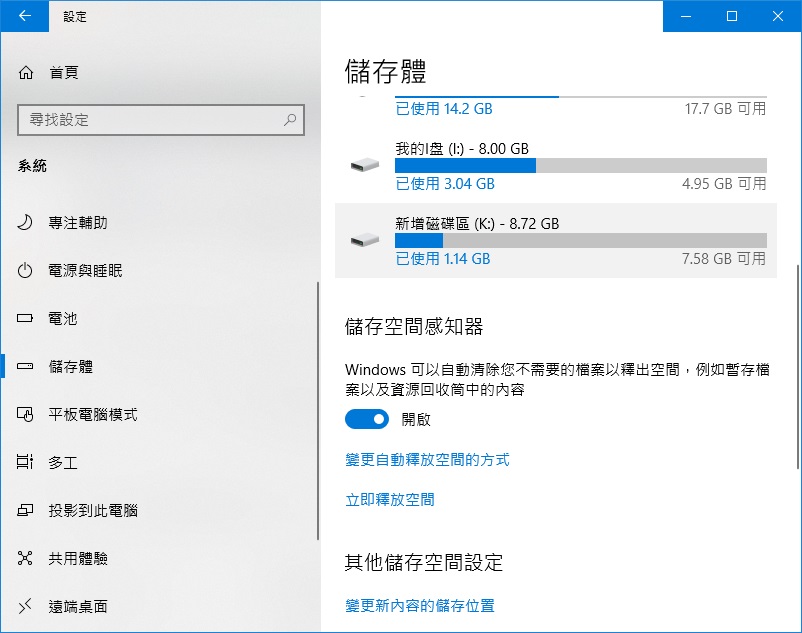
步驟3:在暫存檔案中,選中「刪除我的應用程式未使用的暫存檔案」,並選定超過的天數為30天(最多可以選60天)。
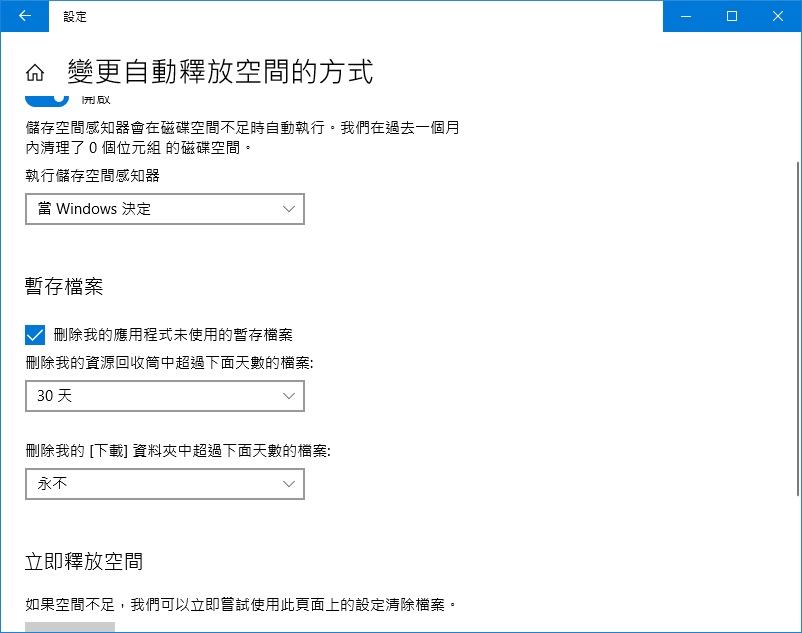
從現在開始,Windows 10將自動從資源回收筒中刪除超過30天的檔案。您也可以設定刪除我的[下載]資料夾中超過下面天數的檔案。以及「刪除我的下載」資料夾中超過30天沒有更改的檔案。
再次重申,如果檔案被從資源回收筒中刪除,請立即啟動第三方檔案救援軟體Bitwar Data Recovery將檔案從資源回收筒中救援。救援方式如下:
步驟1:啟動安裝好的Bitwar Data Recovery程式,然後在標準模式中選擇資源回收筒救援。
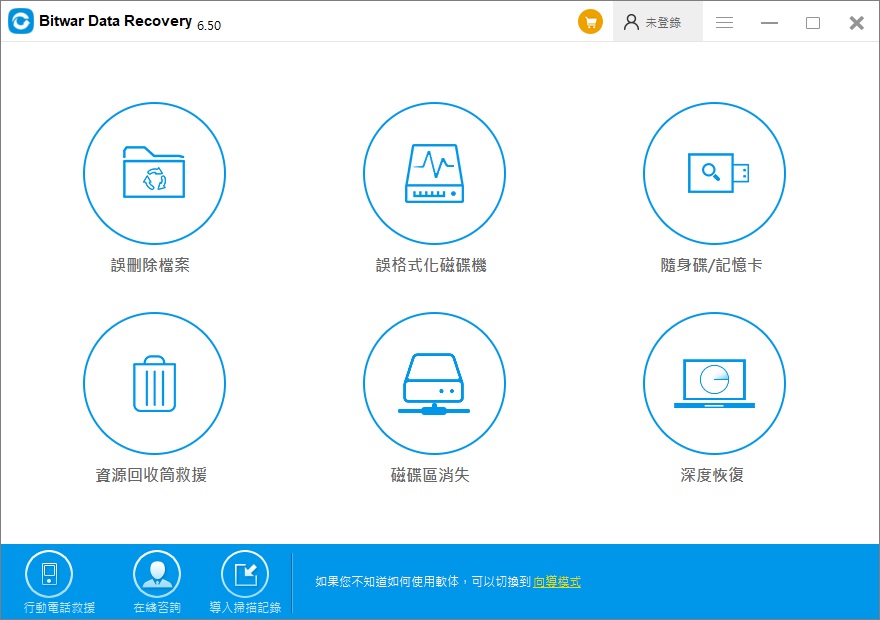
步驟2:選擇要救援的檔案類型,然後單擊掃描按鈕。
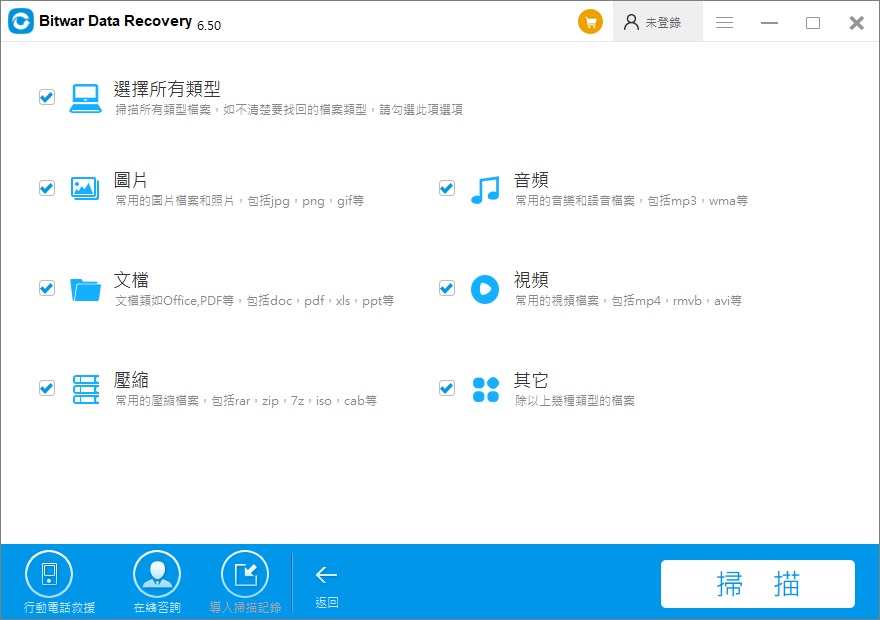
步驟3:找到掃描到的檔案並預覽它。確定後單擊復原按鈕救回檔案。注意,不要把檔案直接保存到被刪除前存儲的分割區。